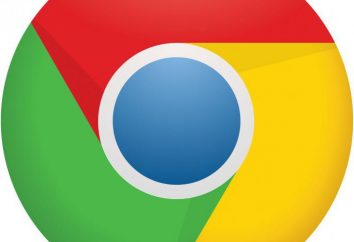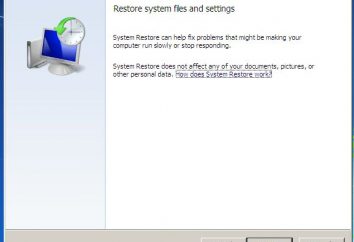Vielleicht ist einer der nützlichsten Stücke von den Entwicklern des beliebten Web-Browser erfunden, ist die ausdrückliche Panel. „Opera“ zwanzigste Version, im Gegensatz zu seinen Vorgängern hat zum Anpassen der Fenster viel mehr Möglichkeiten erhalten, und sogar übertroffen seinen Hauptkonkurrenten – Google Chrome.
Was ist ein Express-Panel?
Speed Dial – eine einzige Seite in Opera, die einen schnellen Zugriff auf Ihre bevorzugten Websites ermöglicht. Wenn Sie eine leere Registerkarte öffnen, können Sie es sofort sehen – die neun Zellen, von denen jede eine Referenz ist, und führt zu einer bestimmten Webseite.
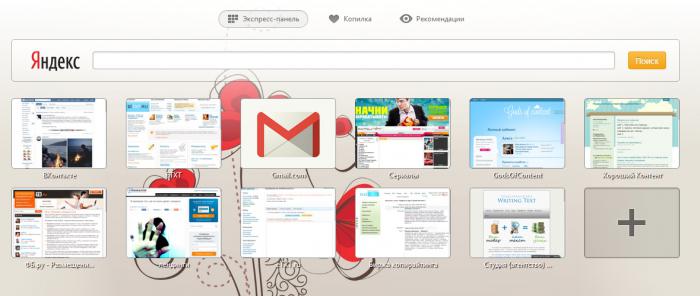
Wo für Einstellungen suchen?
Nun, da Sie wissen, wo Panel in der „Opera“ zum Ausdruck bringen, können Sie über die Einstellungen sprechen. Um zu den Optionen zu gehen und die entsprechenden Einstellungen geben Sie auf dem Opera-Symbol in der linken oberen Ecke klicken müssen, und wählen Sie im Menüpunkt „Einstellungen“ (Sie können auch die Tastenkombination Alt + P verwenden).
Am unteren Rand des Fensters können Sie die Inschrift sehen „Erweiterte Einstellungen anzeigen“. Setzen Sie ein Häkchen daneben. Der Bildschirm zeigt dann die neuen Elemente und insbesondere die „Homepage“.
Dann werden wir herausfinden, wie der Express-Panel zu ändern. „Opera“ ermöglicht die Darstellung der Ausgangsseite in genauer Übereinstimmung mit Benutzeranforderungen anzupassen.
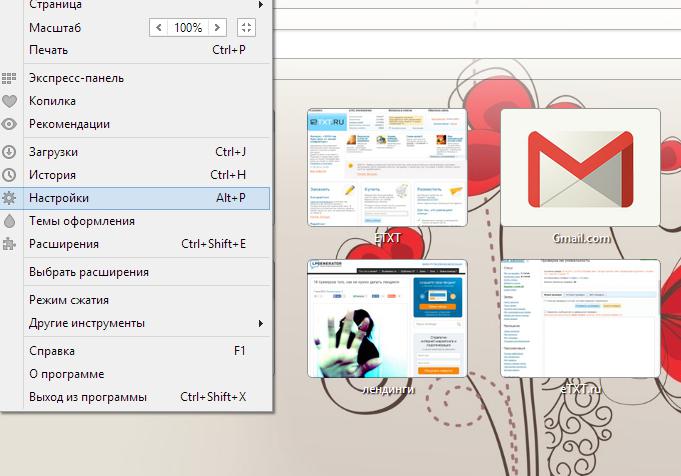
Vorschaubild
Innerhalb jeder Zelle in dem Abdruck der Platte gibt es Seiten, zu denen er führt. Indem sie ein Häkchen neben dem Punkt „Verwenden Sie große Thumbnails“ oder entfernen, können Sie die Größe dieser Bilder vergrößern oder verkleinern, je nach Ihren Wünschen. Wenn Sie Ihre Lesezeichen große Anzahl von Websites zu halten, natürlich bequemer kleine Vorschaubilder zu verwenden: so werden Sie auf dem Express-Panel platzieren können, ist viel mehr Links, ohne scrollen zu müssen.
Anzahl der Spalten
Ein weiteres interessantes Feature, dass Sie den Express-Panel ändern kann. „Opera“ kann verwendet werden, um Ihre Lesezeichen zwischen zwei und neun Spalten zu hosten. Doch nur diese Einstellungen durch kleine Thumbnails mit korrekt arbeiten.
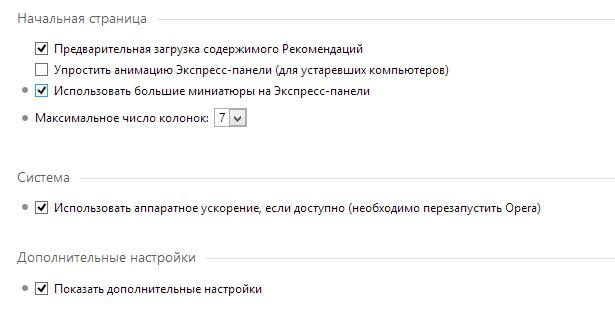
Theme und Bildschirmschoner
Nun wollen wir reden darüber, wie die Express-Panel „Opera“ schön-Browser zu machen und sein Aussehen verändern. Um dies zu tun, müssen Sie die Homepage öffnen, und klicken Sie dann auf einer leeren Raum rechte Maustaste. Im resultierenden Kontextmenü sehen Sie die Option „Ändern Sie das Design – Thema.“
Als Nächstes können Sie eine der vorgefertigten Designs auswählen oder eigene erstellen. Mehrere Themen sind sofort verfügbar, ohne Download. Diese Modelle sind der „Standard-Skin“ Abschnitt.
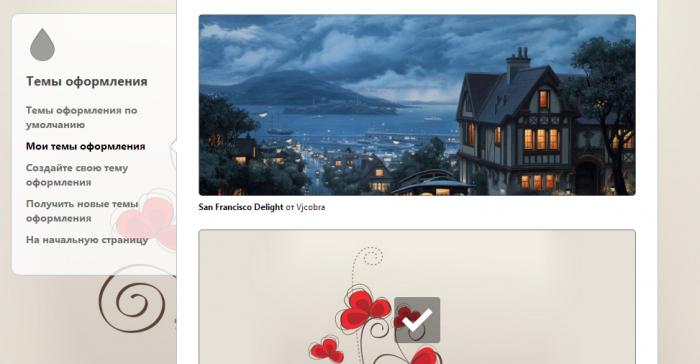
Wo das neue Thema für Opera finden?
Aber seien wir ehrlich: die Standard-Thema sieht langweilig und uninteressant. Finden Sie etwas Neues und Interessantes, können Sie auf die Schaltfläche, indem Sie auf „Neue Themen“. Der Browser wird Sie auf eine Website weitergeleitet, wo Sie neue Themen hinzufügen. Sie können eine von vier Kategorien wählen: „Best“, „Best“, „Popular“ und „Neu“
Um ein Thema hinzuzufügen, klicken Sie auf das Bild, das Sie möchten und klicken Sie auf den Button „In den Opera».
Unmittelbar nach dieser ersten Entwurf Registrierungsseite wird Ihr Browser ändern.
Sie können jederzeit zurück zum vorherigen Thema gehen. Um auf der Seite „das Design-Thema ändern“ von denen wir bereits oben erwähnt, müssen Sie zu „Meine Themen“ gehen und wählen, was Sie brauchen.
Wie ein Thema für den Express-Panel zu schaffen?
Um dies zu tun, in einem separaten Menüpunkt. Zunächst einmal wird das System fragen Sie mit einem Namen für den neuen Stil zu entwickeln. Dann können Sie das Bild auswählen, die Sie auf dem Computer aus den gespeicherten Dateien verwenden möchten.
Der nächste Schritt – passt das Bild auf dem unteren oder oberen Rand. Sie können auch das Bild in der Mitte platzieren.
Darüber hinaus können die individuelle Erstellung von Menüs Sie die Textfarbe für Elemente schnelle Panel auswählen – weiß oder schwarz.
Schließlich können Sie nur einen Schlagschatten auf Text hinzufügen, oder entfernen, und dann der fertige Design-Stil gespeichert und verwendet werden kann.
Wie ein neues Element hinzufügen?
Nun wollen wir reden darüber, wie eine neue Zelle mit Links zu Webseiten, auf die ausdrückliche Panel hinzuzufügen. „Opera“ ist in dieser Hinsicht nicht besonders eingeschränkt – die Startseite kann in eine Vielzahl von Reihen gestreckt werden.
Unterhalb des bestehenden Link können Sie die leere Zelle mit einem Pluszeichen sehen. Wenn Sie darauf klicken, wird ein neues Fenster für die Anbringung eines Links werden vor Ihnen erscheinen. Sie werden ein paar Optionen gefragt. Und auf der „Mehr“ am unteren Rand des Bildschirms klicken, werden Sie auf vertraute Ergänzungen Seite übergeben (das ist, wo Sie neue Themen herunterladen). Dort können Sie eine Liste der besten Websites und Dienste, die Sie sich als Lesezeichen hinzufügen können sie anschließend mit nur einem Klick zu übergeben.
Wenn Sie die Adresse der Website, die Sie wollen wissen, geben Sie einfach die Adresse der Seite eingeben können Sie Interesse an einer speziellen Linie sind – wird der Link sofort zu dem ausdrücklichen Panel hinzugefügt werden. „Opera“ können Sie auch vorhandene Elemente ändern.
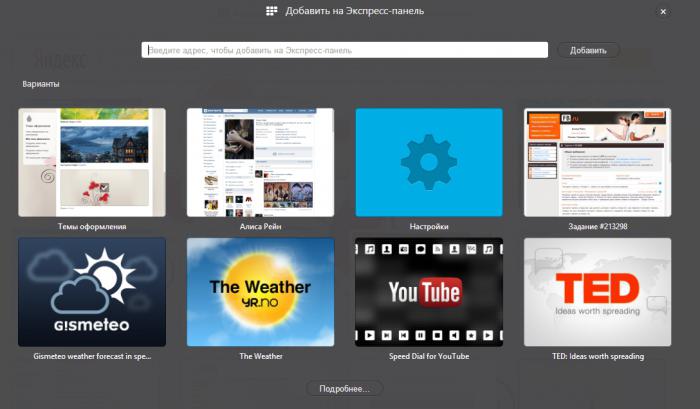
Wie eine Kurzwahlzelle bearbeiten?
In der Tat werden Sie aufgefordert, nur zwei Parameter an die vorhandenen Elemente zu ändern: Name und Link.
Name – das ist der Name, den Sie unter der Miniaturansicht der Seite zu sehen. Das muss nicht der offizielle Name der Ressource sein – können Sie Ihre eigene Registrierung verwenden können. Zum Beispiel „Cool-Filme“, „Arbeit“, „Für den Kurs“ oder „Musik“.
Darüber hinaus können Sie den Link ändern. Zum Beispiel, stellen Sie sicher, dass die Zelle nicht auf der Hauptseite der Website durchgeführt wird, und auf der anderen Seite.
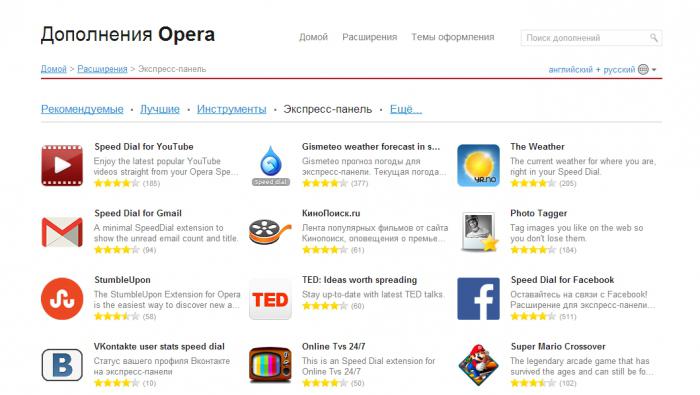
Wie ein Element löschen?
Wenn einer Ihrer vorhandenen Lesezeichen Sie nicht mehr benötigen, und es entfernen wollen, klicken Sie einfach auf die rechte Maustaste und die ausgewählte Zelle in dem Kontextmenü wählen Sie „Löschen“.
Wie umkehren ich Zelle?
Neue Versionen dieses Browsers kann durch einfaches Ziehen mit der Maus auf ein bestimmtes Element durchgeführt werden, wo Sie es wollen. Diese Option ist auch sehr nützlich, da Sie alle Links verteilen können, um an der Spitze diejenigen erscheinen, die Sie am häufigsten verwenden.
Wie Opera Express-Panel zu halten und sie auf einen anderen Computer?
Zunächst wollen wir verstehen, mit wie die Express-Panel „Opera“ zu speichern.
Leider ist dies nicht möglich, die Mittel des Browsers ist – haben ein wenig „tiefer“ in den Systemdateien. Das erste , was müssen Sie in den Profilordner einzuloggen Browser. In der Standardeinstellung alle benötigten Dokumente werden bei gespeichert «C: // Dokumente und Einstellungen / * IhrName * / Anwendungsdaten / Opera / Opera ».
Die genaue Adresse kann jederzeit durch einen Klick auf dem Opera-Symbol in der linken oberen Ecke des Browsers und wählen Sie den Menüpunkt „Info“ Menü. Wir sind in der Adresse interessiert vorgeschrieben in „Pfad:. Profil“
Wenn Sie diesen Ordner öffnen, werden Sie eine Menge von Dateien sehen. Unter ihnen sind wir in einem Dokument namens speeddial.ini interessiert – es für die Einstellung des Express-Panel verantwortlich ist.
Nun, um Ihre Startseite nach einem Browser oder installieren Sie das Betriebssystem zu löschen sah gleich aus, müssen Sie die Datei auf einem Flash-Laufwerk speichern, und dann „werfen“ sie in denselben Ordner. Die Änderungen werden erst wirksam, nachdem das Programm neu zu starten.
Das gleiche Verfahren kann in dem Fall verwendet werden, die Sie nach Informationen zu suchen, wie der Express-Panel zu übertragen, „Opera“ auf einem anderen Computer.
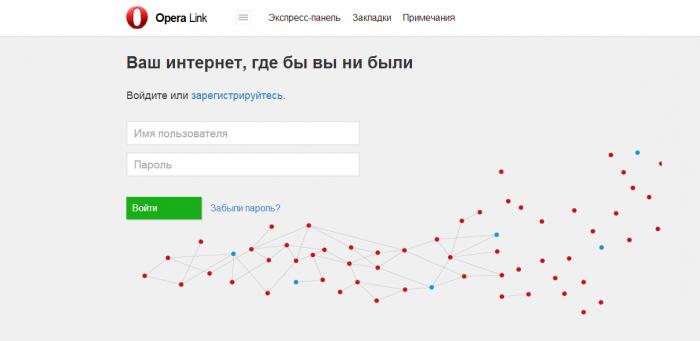
Startseite wird nicht angezeigt, was zu tun ist?
Schließlich betrachtet ein weiteres häufiges Problem: eine Situation, in der anstelle der üblichen Lesezeichen, die Sie nur eine leere Seite. Wie der Express-Panel „Opera“ Browser wiederherzustellen ist in diesem Fall auf?
- Öffnen Sie das Browser-Menü und gehen Sie zu den „Andere Werkzeuge -.> Sync“ Sie werden auf die Opera Link-Seite umgeleitet werden.
- Erstellen Sie ein Konto oder geben Sie Ihren Benutzernamen und Passwort einloggen.
- Nun, das System gelangen, werden Sie immer auf Ihr Konto Optionen gespeichert sehen und werden in der Lage sein, den Zugang zu persönlichen Informationen auch aus einem anderen Browser zu gewinnen.
Nun, Sie wissen über die grundlegenden Funktionen und Einstellungen von Opera Speed Dial. Und welcher Browser ist am bequemsten, die Sie verwenden?